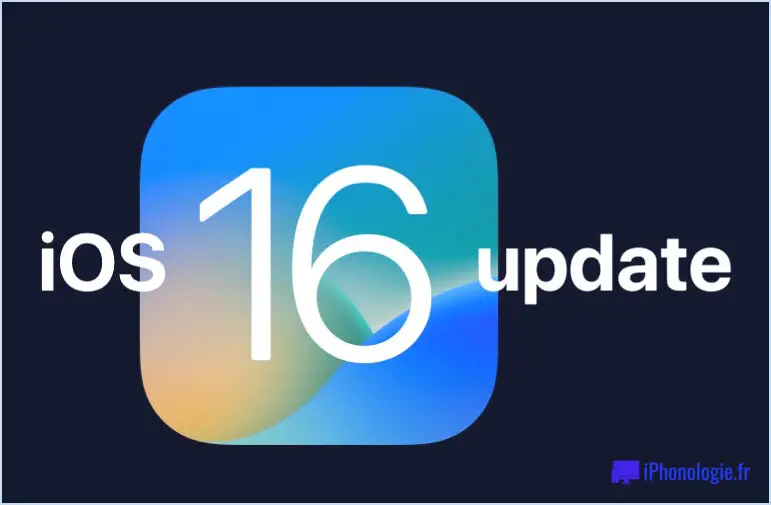Restez en forme avec plusieurs comptes de messagerie électronique sur un iPhone en utilisant différentes applications
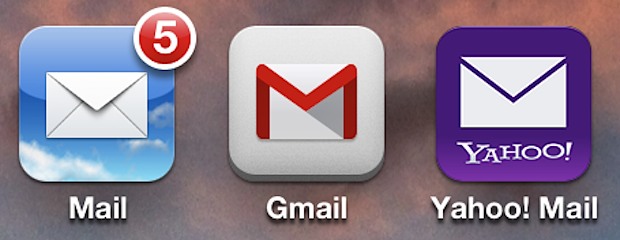
De nos jours, nous sommes nombreux à jongler avec plusieurs comptes de courrier électronique, un pour le travail, un pour le personnel, un pour les différentes inscriptions sur le web, et tout le reste. Alors que vous pouvez facilement configurer l'application Mail par défaut d'iOS pour gérer plusieurs comptes et boîtes de réception et passer d'un compte à l'autre vous-même, une autre approche consiste à séparer complètement les comptes de messagerie en utilisant des applications différentes pour chaque compte, et en les lançant uniquement lorsque c'est nécessaire.
Cela permet une gestion incroyablement simple des différents comptes de messagerie, et vous pouvez facilement séparer le travail du jeu, et le spam des choses importantes, en ne faisant rien d'autre qu'utiliser l'application qui convient à l'usage. Vous ne voulez pas lire vos e-mails professionnels le week-end ? Ne lancez pas l'application de travail désignée. Vous ne voulez pas que le courrier indésirable bourdonne constamment dans votre poche lorsque quelque chose atterrit dans votre boîte de réception ? Désactivez les alertes pour cette application sans affecter les messages importants des autres applications. De plus, vous bénéficierez d'un bonus de santé mentale supplémentaire en n'ayant pas de numéro géant comme badge d'alerte rouge sur l'application Mail.
La mise en garde évidente de cette approche sera la dépendance des comptes supplémentaires à Gmail ou Yahoo Mail, mais vu l'omniprésence de ces services, cela ne devrait pas poser de problème. Rendez-vous sur l'App Store et téléchargez l'une (ou les deux) des applications gratuites pour Ymail et Gmail :
Il n'y a pas grand-chose à configurer directement avec l'une ou l'autre des applications, il suffit de se connecter avec le compte approprié pour les deux ou l'une ou l'autre et vous serez dans la boîte de réception des e-mails respectifs.
Le vrai truc ici, c'est la façon dont vous utilisez les applications et gardez vos comptes de courrier électronique individuels complètement séparés, et cela va se résumer à l'autocontrôle et au maintien des limites entre les comptes. Vous constaterez qu'un contrôle plus précis du centre de notification vous aidera à y parvenir, ce qui se fait dans Paramètres> Notifications> GMail et Paramètres> Notifications> Yahoo ! Mail. Pour mes besoins, j'ai configuré Gmail avec un badge mais sans alerte, et un ancien compte Yahoo sert de seau pour le courrier absurde qui ne reçoit aucune notification.
Vous pouvez faire la même chose sur un iPad et un iPod touch bien sûr, et sur le bureau, il peut être préférable de créer un nouveau compte utilisateur pour forcer ce genre de séparation - ce qui, soit dit en passant, serait une excellente fonctionnalité d'iOS - puis d'utiliser le WebMail, le VPN d'entreprise ou de configurer l'application Mail différemment pour chaque compte.